こんにちは、Azure テクニカル サポート チームの富田です。
今年も日本マイクロソフトの社員がお届けする、 Microsoft Azure Tech Advent Calendar 2024 が始まりました!
本記事は 2 日目の記事となります。
Advent Calendar には他にも多くの Azure に関する有益な記事が公開されますので、是非ご参照くださいませ!
今回は、お問い合わせいただくことも多い高速ネットワーク未対応・対応済・必須の VM サイズについて解説します。
高速ネットワークはその名の通り、Azure VM のネットワークパフォーマンスを向上させるオプションです。
具体的なメリットや対応 OS 等の情報は以下の公式ドキュメントをご参照ください。
■ご参考:高速ネットワークの概要
https://learn.microsoft.com/ja-jp/azure/virtual-network/accelerated-networking-overview
Azure VM はお客様のニーズに応える様々な VM サイズをご用意しています。
高速ネットワークについては VM サイズによって、以下の 3 パターンのサポート状況となります。
- 高速ネットワーク未対応
- 高速ネットワーク対応済み
- 高速ネットワーク必須
各 VM サイズが高速ネットワークに対応しているか、必須であるかといった点については、各 VM サイズの公式ドキュメント内の記載をご参照ください。
■ご参考:Azure の仮想マシンのサイズ
https://learn.microsoft.com/ja-jp/azure/virtual-machines/sizes/overview
以下にそれぞれ詳細について解説します。
高速ネットワーク未対応の VM サイズについて
一部の古い VM サイズでは高速ネットワークに対応していないサイズがございます。
そのような古い VM サイズをご利用の場合は、是非高速ネットワークに対応している新しい VM サイズへの変更もご検討いただけますと幸いです。
■ご参考:仮想マシンのサイズの変更
https://learn.microsoft.com/ja-jp/azure/virtual-machines/sizes/resize-vm
なお、高速ネットワークを有効にした状態の別の VM サイズから、高速ネットワーク未対応の VM サイズに変更をしようとした場合、以下のように互角性が無いといった表示となります。
高速ネットワーク未対応の VM サイズに変更する場合は、一旦高速ネットワークに対応を無効にする必要がありますので、その点ご注意ください。

高速ネットワーク対応済みの VM サイズについて
記事公開時点で、多くの VM サイズは高速ネットワークに対応済みとなっています。
これは、高速ネットワークを無効で使っていただくことも、有効にして使っていただくことも可能な VM サイズです。
高速ネットワーク必須の VM サイズについて
一部の新しい VM サイズでは、高速ネットワークが「必須」として記載されているものがあります。
これは自動的に高速ネットワークが有効となるサイズです。
高速ネットワーク必須の VM サイズをご利用の場合、Azure ポータル等で高速ネットワークを無効と設定したとしても、実際は高速ネットワークが有効の状態となります。
※Azure ポータル等では「高速ネットワーク:無効」の表示になっていたとしても、実際は有効な状態になっています。
すなわち、高速ネットワーク無効の状態の別の VM サイズから、高速ネットワーク必須の VM サイズに変更いただくことも可能です。
高速ネットワークと VM サイズのまとめ
上記の内容をまとめると、以下のような形となります。
| 高速ネットワークを無効に設定 | 高速ネットワークを有効に設定 | |
|---|---|---|
| 高速ネットワーク未対応の VM サイズ | 高速ネットワークは無効となる | そもそも設定不可 |
| 高速ネットワーク対応済みの VM サイズ | 高速ネットワークは無効となる | 高速ネットワークは有効となる |
| 高速ネットワーク必須の VM サイズ | 高速ネットワークは自動的に有効となる | 高速ネットワークは有効となる |
高速ネットワークが有効になっているかゲスト OS 内から確認を行う
高速ネットワークが有効になっているかゲスト OS 内から確認を行う手順について記載させていただきます。
詳細は以下のドキュメントをご確認いただきたく存じますが、簡単な確認方法としては Mellanox の NIC が増えている場合は、高速ネットワークが有効になっていると判断できます。
■ご参考:高速ネットワークが有効になっていることを確認します。(Windows)
https://learn.microsoft.com/ja-jp/azure/virtual-network/create-vm-accelerated-networking-cli?tabs=windows#confirm-that-accelerated-networking-is-enabled
■ご参考:高速ネットワークが有効になっていることを確認します。(Linux)
https://learn.microsoft.com/ja-jp/azure/virtual-network/create-vm-accelerated-networking-cli?tabs=linux#confirm-that-accelerated-networking-is-enabled
高速ネットワークが正常に有効になっている Windows の場合はデバイス マネージャーにて以下の例のように、Mellanox の NIC があることが確認できます。
なお、Mellanox の名前が ConnectX-4 Lx 以外の場合もあります。
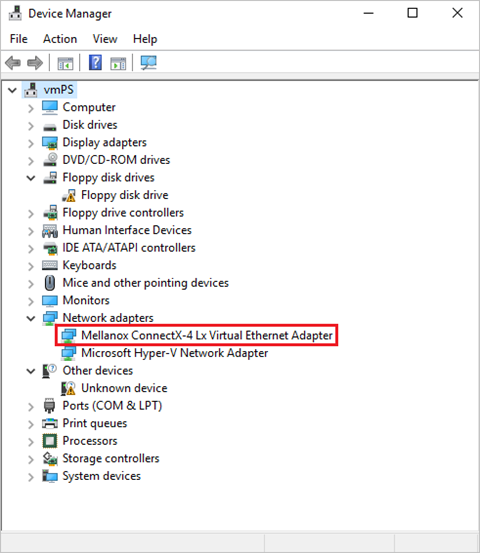
高速ネットワークが正常に有効になっている Linux の場合は、「ip a」コマンドで NIC を表示すると、IP アドレスが付与されていない NIC があることが確認できます。
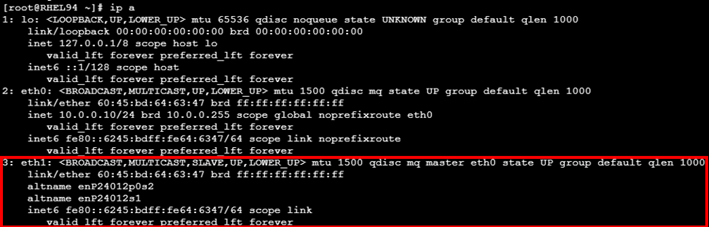
今回の内容は以上となります。
上記の記事が皆様のお役に立てますと幸いでございます。
※本情報の内容(添付文書、リンク先などを含む)は、作成日時点でのものであり、予告なく変更される場合があります。